Требования к участникам:
Для успешного участия в конференции и проведения своего доклада необходимо соблюсти ряд требований:
- Наличие стабильного проводного интернет-соединения скоростью не ниже 5 Мбит/сек и ping не более 30 мс; проверка соединения не позднее, чем за сутки до начала мероприятия через сервис speedtest.net
- Ноутбук или персональный компьютер;
- Наличие микрофона (встроенный или внешний);
- Гарнитура (наушники или наушники с микрофоном) необходима для предотвращения возникновения аудио завязок и недопущения фона в эфире;
- Наличие веб-камеры или внешней подключенной камеры.
- Установленное приложение Zoom. Ссылка на скачивание (https://zoom.us/client/latest/ZoomInstaller.exe)
- Подключение к конференции не позднее, чем за 10 минут до начала трансляции
● Перед началом мероприятия вы получите письмо на электронную почту или смс-сообщение с данными для входа на конференцию: ссылка и пароль (опционально).
● После перехода по ссылке будет предложено запустить приложение Zoom.
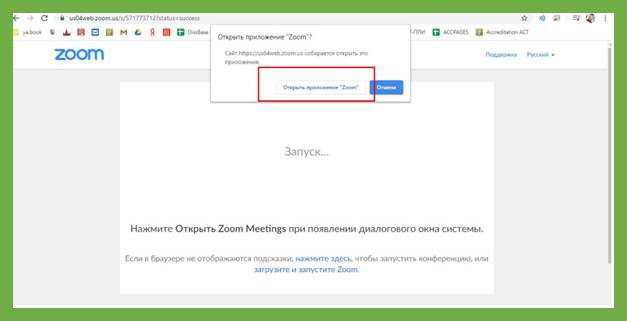
● При запуске приложения, потребуется разрешение на использование ваших аудиоустройств.
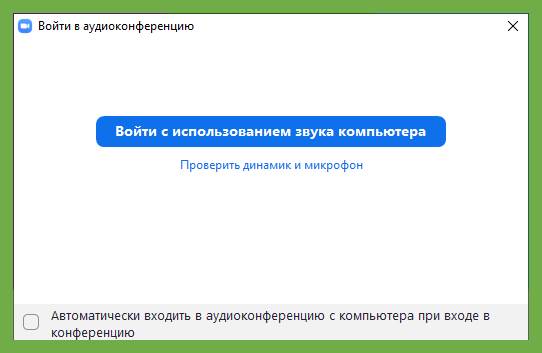
● Таким же образом предоставьте разрешение на использование вашего видеоустройства.
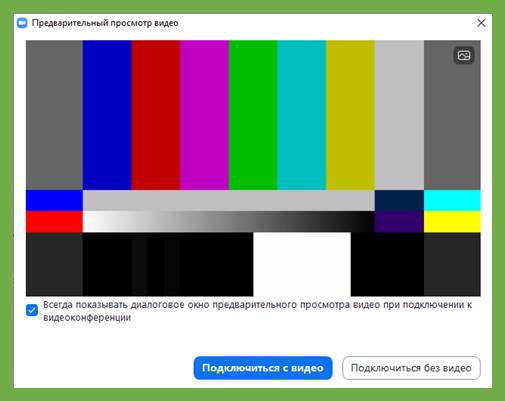
● После запуска приложения откроется окно конференции с панелью управления в нижней части экрана и потребуется нажать кнопку «Войти в аудиоконференцию».

● Главные функции при работе в онлайн конференции доступны в нижней панели



| Опция «Демонстрация экрана» позволяет показывать экран вашего компьютера или только запущенное приложение, в том числе заранее подготовленную и открытую презентацию. |
| Опция «Выключить звук» позволяет управлять настройкой вашего микрофона, а также включать и выключать его. |
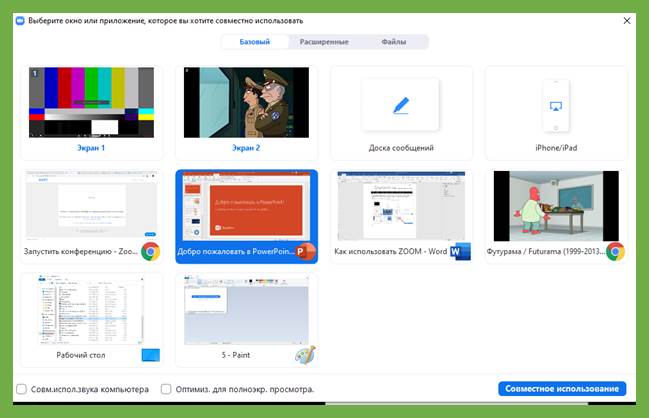
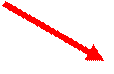
Для показа презентации в режиме слайдов, необходимо нажать в программе Power Point кнопку «Показ в режиме слайдов» выделенную на рисунке.

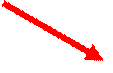
● Таким образом ваша презентация будет демонстрироваться другим участникам в полноэкранном режиме. Управление презентацией осуществляется клавишами стрелки стрелками на клавиатуре.
● Для окончания демонстрации вашего экрана потребуется нажать кнопку вверху экрана
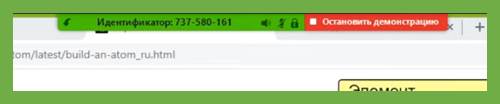
После завершения регистрации нужно перейти на сайт Zoom.us (1), ввести свой логин и пароль, зайти в настройки профиля (2). В настройках вашего профиля необходимо загрузить вашу фотографию (3) и написать ваше Имя и Фамилию на русском языке (4). Вашу фотографию будут видеть другие участники конференции, когда они будут к ней подключаться, и поскольку вы спикер на этой конференции, установите, пожалуйста, фото, так как это важно. Ниже показан фрагмент интерфейса Zoom, с указанием вышеописанных шагов.
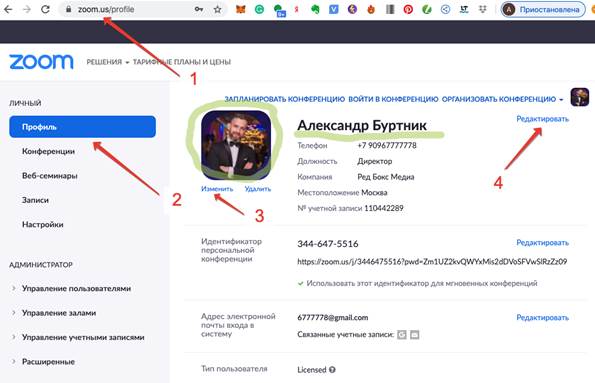
Несколько правил для удобства проведения конференции:
1. Разместите камеру на уровне ваших глаз. Если у вас ноутбук со встроенной камерой, поставьте его на книги или на специальную подставку.
2. Не направляйте камеру в сторону окна, иначе ваше изображение будет засвеченным (не сидите спиной к окну, пересядьте или закройте его плотными шторами, которые не пропускают свет).
3. Старайтесь располагаться в середине кадра.
4. Оставляйте камеру включенной на все время сессии, чтобы сохранялся эффект присутствия, во время эфира просьба не отключаться от конференции
5. Отключайте микрофон приложения Zoom на время выступлений других участников.
6. Используйте проводной интернет. Это позволит избежать нестабильного сигнала и проблем с WiFi соединением, которые могут отрицательно сказаться на качестве звукового сигнала и общем впечатлении.
7. Мы рекомендуем подключаться к конференции через компьютер, в этом случае, вам будет удобнее показывать материалы.
8. Минимизируйте фоновый шум. Проводите вебинар в тихом месте. Если все же вам придется находиться в шумном помещении, используйте наушники с микрофоном вместо встроенного в ноутбук микрофона. На самом деле микрофон с наушником всегда будет лучшим решением по сравнению со встроенными устройствами.
9. Если у вас радио гарнитура (наушник с микрофоном без провода), то обязательно поставьте ее на зарядку перед мероприятием. Полного заряда гарнитуры, как правило, хватает на пару часа общения. При этом, держите при себе проводную гарнитуру на случай если она все же разрядится.